L'une des commandes les plus utilisées sous Linux est la commande cat. Abréviation de concaténer, la commande Linux cat permet aux utilisateurs d'effectuer les opérations suivantes.
- Afficher le contenu d'un fichier
- Redirection de sortie des fichiers
- Créer des fichiers et saisir du contenu
Dans ce didacticiel, nous examinons la commande cat avec quelques exemples d'utilisation.
Syntaxe :
$ cat [option] [file]1. Afficher le contenu d'un fichier
Pour afficher le contenu d'un fichier, utilisez la syntaxe.
$ cat file-name
Par exemple pour visualiser le fichier /etc/passwd exécuter :
$ cat /etc/passwdExemple de sortie
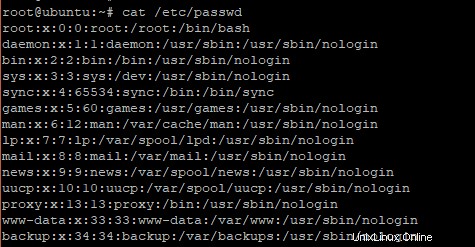
2. Affichage de plusieurs fichiers
En plus d'afficher un seul fichier, vous pouvez afficher plusieurs fichiers en une seule commande en utilisant la syntaxe indiquée ci-dessous.
$ cat file1 file2Par exemple, nous avons 2 fichiers avec le contenu suivant.

Pour afficher les fichiers simultanément, exécutez :
$ cat file1.txt file2.txtExemple de sortie

3. Numéroter les lignes de contenu dans un fichier
Si vous voulez numéroter les lignes de contenu dans un fichier, utilisez le -n comme indiqué ci-dessous.
$ cat -n filenamePar exemple,
$ cat -n /etc/passwdExemple de sortie
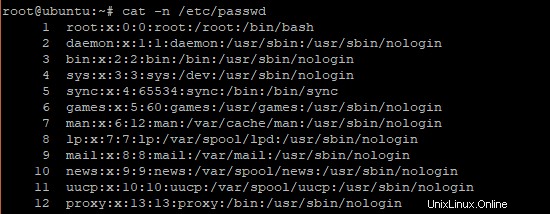
4. Utilisez la commande cat avec moins ou plus d'options
Le more ou less permettent à un utilisateur de faire défiler facilement un long contenu qui défile très rapidement, ce qui le rend difficile à suivre . La syntaxe est assez simple.
$ cat filename | less
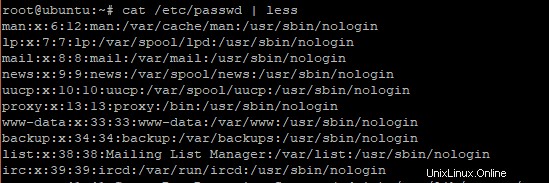
OU
$ cat filename | more
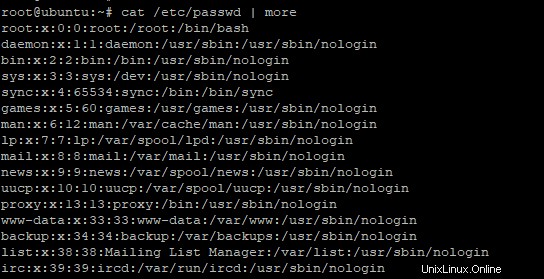
5. Créer des fichiers à l'aide de la commande cat
Pour créer un fichier, utilisez le > signer comme indiqué dans la syntaxe ci-dessous.
$ cat > filenameEnsuite, tapez la saisie de texte souhaitée et à la toute fin, appuyez sur CTRL + D pour quitter.
Le texte sera écrit sur le fichier texte. Vous pouvez le vérifier en utilisant la commande cat comme indiqué dans le premier exemple.

6. Afficher plusieurs fichiers à la fois
Supposons que vous ayez plusieurs fichiers que vous voudriez afficher en même temps, utilisez la marque deux-points ; pour séparer les fichiers affichés comme indiqué.
cat file1.txt; cat file2.txt; cat file3.txt; cat file4.txt ...7. Ajouter la sortie standard à un autre fichier
Vous pouvez ajouter du contenu à un fichier à l'aide de l'opérateur de redirection de signe supérieur double >> comme indiqué.
cat file1 >> file2Ceci ajoute le contenu du fichier 1 au fichier 2.
Exemple de sortie
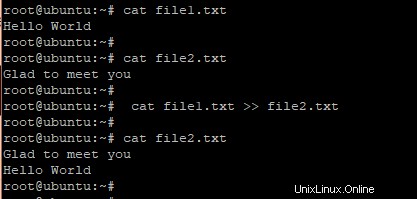
8. Rediriger la sortie d'un fichier vers un autre fichier à l'aide de l'opérateur de redirection
Vous pouvez rediriger la sortie standard d'un fichier vers un nouveau fichier avec le symbole ">" (supérieur à).
cat file1 > file2
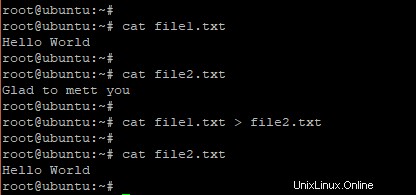
Comme indiqué dans la sortie ci-dessus, des précautions supplémentaires doivent être prises lors de cette opération, car cette opération écrase le contenu du fichier de destination.
Pour rediriger plusieurs sorties dans un seul fichier, utilisez la syntaxe
$ cat file1 file2 file3 file4 > file5Conclusion
La commande Linux cat est un utilitaire simple pour afficher le contenu des fichiers, créer un fichier texte avec du contenu et ajouter des données à un fichier texte.